Taustade kujundamine Photoshopis võib kiiresti muutuda ajakulukaks ettevõtmiseks. Kuid kui oled isiku edukalt eristanud, avanevad sulle uued võimalused tausta kujundamiseks. Selles juhendis õpid, kuidas luua puhas ja silmapaistev taust spotiga, samal ajal saad ideaalselt kohandada värvi ja valguse juhtimist.
Tähtsaimad järeldused
- Puhas taust on võimalik ilma segavate struktuurideta.
- Värve saab igal ajal kohandada.
- Spot saab lisada lihtsate sammudega.
- Pehme serva ja seadistustaseme abil saad tausta tumedamaks muuta.
Juhend samm-sammult
Kui soovid luua tõhusat tausta spotiga, siis järgi neid samme:
Tausta eristamine ja ettevalmistamine
Pärast oma isiku eristamist oled loonud aluse puhta tausta jaoks. Selge, struktuurita taust ilma segavate piksliteta võimaldab sul keskenduda värvi- ja valguskäsitlusele.
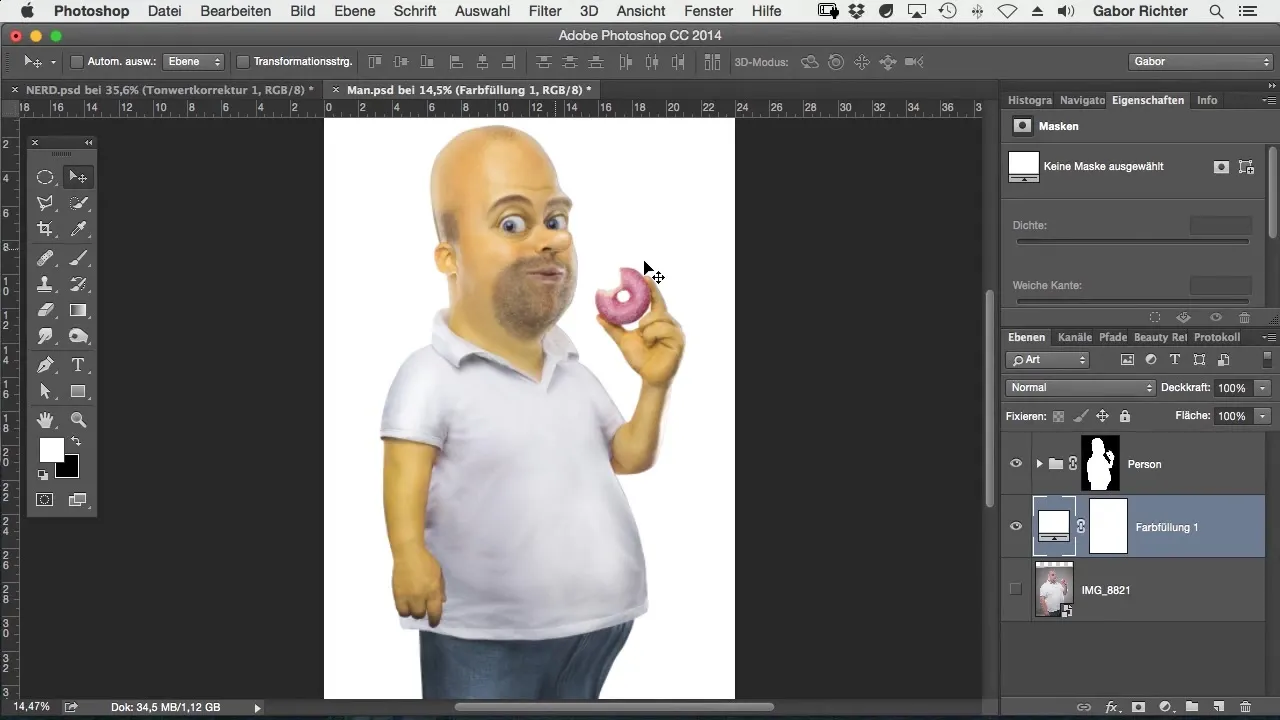
Värvi rakendamine
Nüüd saad alustada värvivalikuga. Proovi erinevaid toone – näiteks oli mul palju rõõmu eristuda eredast kollasest. Lase oma loovusel vohada ja katseta erinevaid värvitoone, kuni leiad ideaalse välimuse.
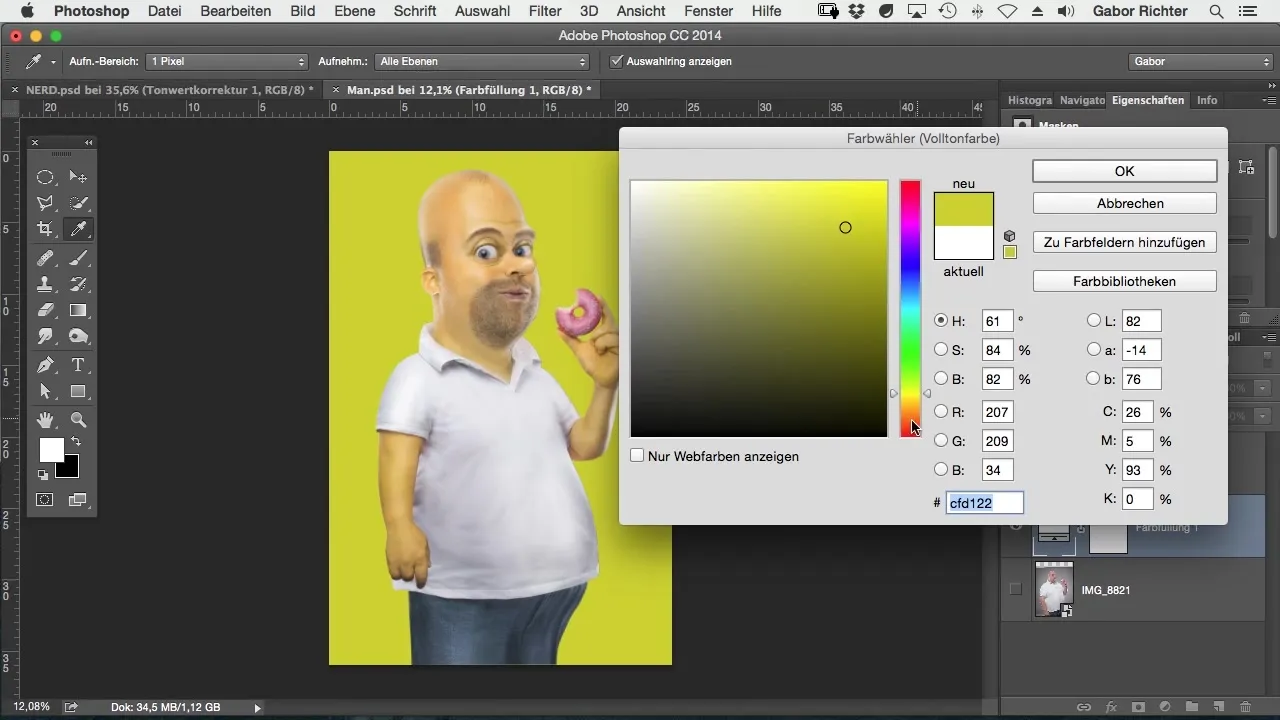
Spot lisamine
Spot'i seadmiseks vajad pintslitööriista. Pane lihtsalt valge punkt, mida saad vastavalt vajadusele muuta. Aseta see ideaalselt sinna, kus arvad, et sellel on parim toime - näiteks oma isiku kaela juurde.
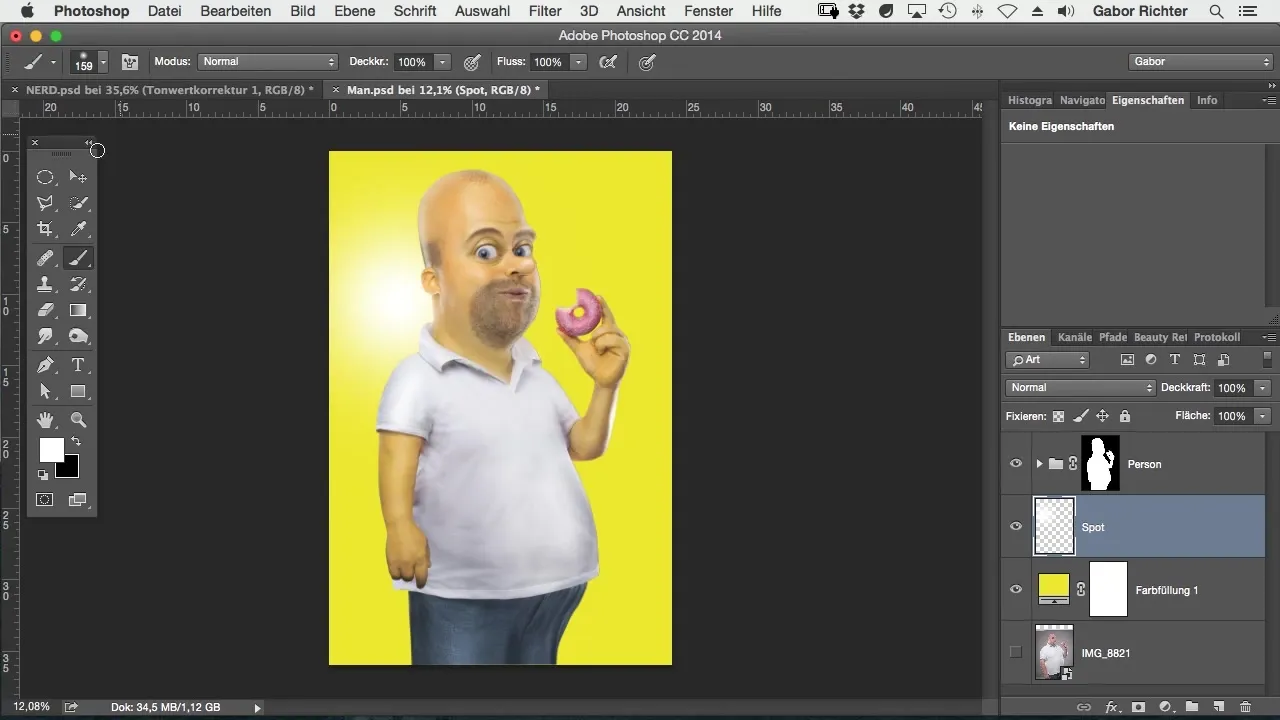
Valiku tegemine
Nüüd vali valiku ellipsi tööriist ja loo ovatiivne valik spoti ümber. See aitab sul tausta sihipäraselt töödelda. Veendu, et valik istub korralikult, kuna see on hilisema efekti jaoks oluline.
Seadmise taseme lisamine
Vali nüüd seadistustaseme tooni mängimiseks. Selle meetme abil saad tausta tumedamaks muuta, mistõttu spot paistab veelgi paremini välja. Heleduse kohandamine on kriitiline samm, mis mõjutab kogu pildi muljet.
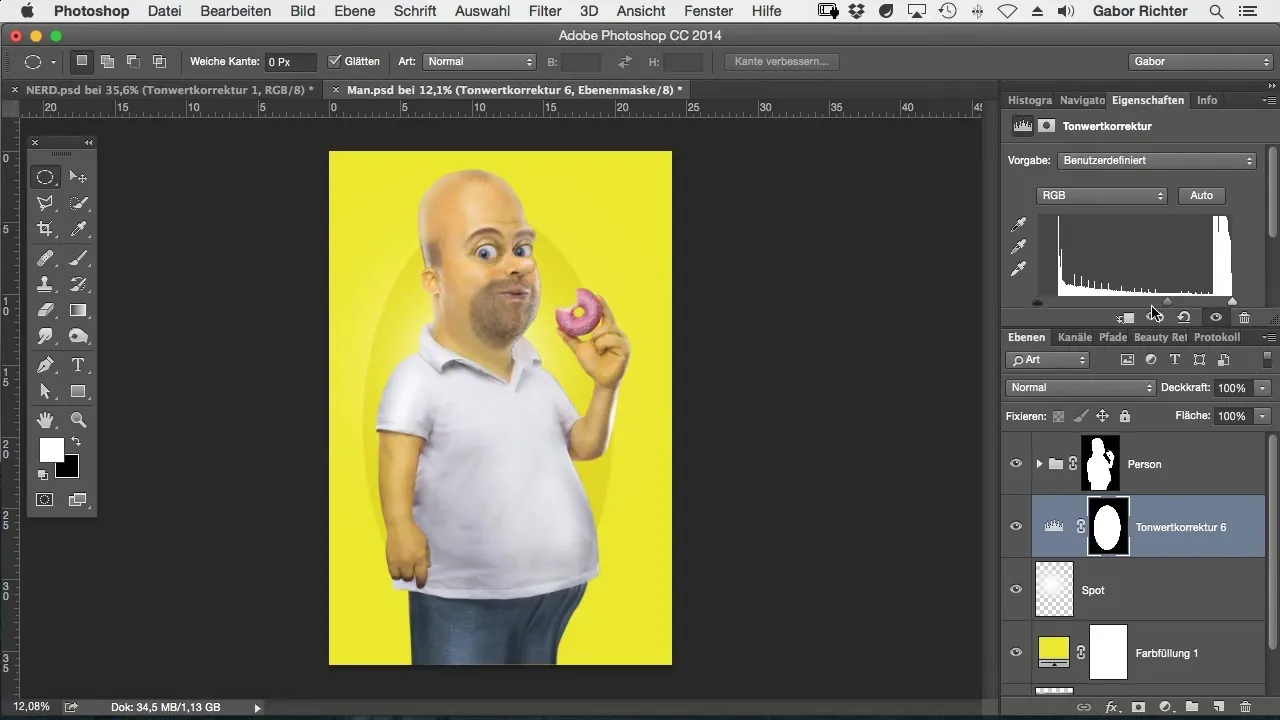
Maski pööramine
Kuna sa soovid ainult spoti ümbrust tumedamaks muuta, pöörake maski. See muudab spoti heledaks ja säravaks, samas kui ülejäänud taust tõmbub tagasi.
Serva pehmendamine
Nüüd on vajalik serva pehmendamine. Valige umbes 400 piksli väärtus, et saavutada pehme serv. See tagab, et üleminek spoti ja tausta vahel tundub harmooniline.

Valiku ümber pööramine
Kuna soovid tagada, et kõik muudatused rakendatakse õigesti, pöörake valik ümber. See annab sulle võimaluse teha muudatusi õigel kohal, ilma et sa juhuslikult oma isikut mõjutaksid.
Lõplikud kohandused
Nüüd saad kohandada tonaalsuse seadistustaseme, et saavutada soovitud tumendamise efekt. Oluline on, et oleksid selle sammuga ettevaatlik, kuidas pilt muutub. Samuti saad lisada vignette, mis muudab üldpildi elegantsemaks.
Pehmenduse kohandamine
Lõpuks on eriti praktiline, et sa saad igal ajal efekti pehmendust järele kontrollida ja muuta. See paindlikkus on selle tehnika üks peamisi omadusi ja muudab selle kasutajasõbralikuks.
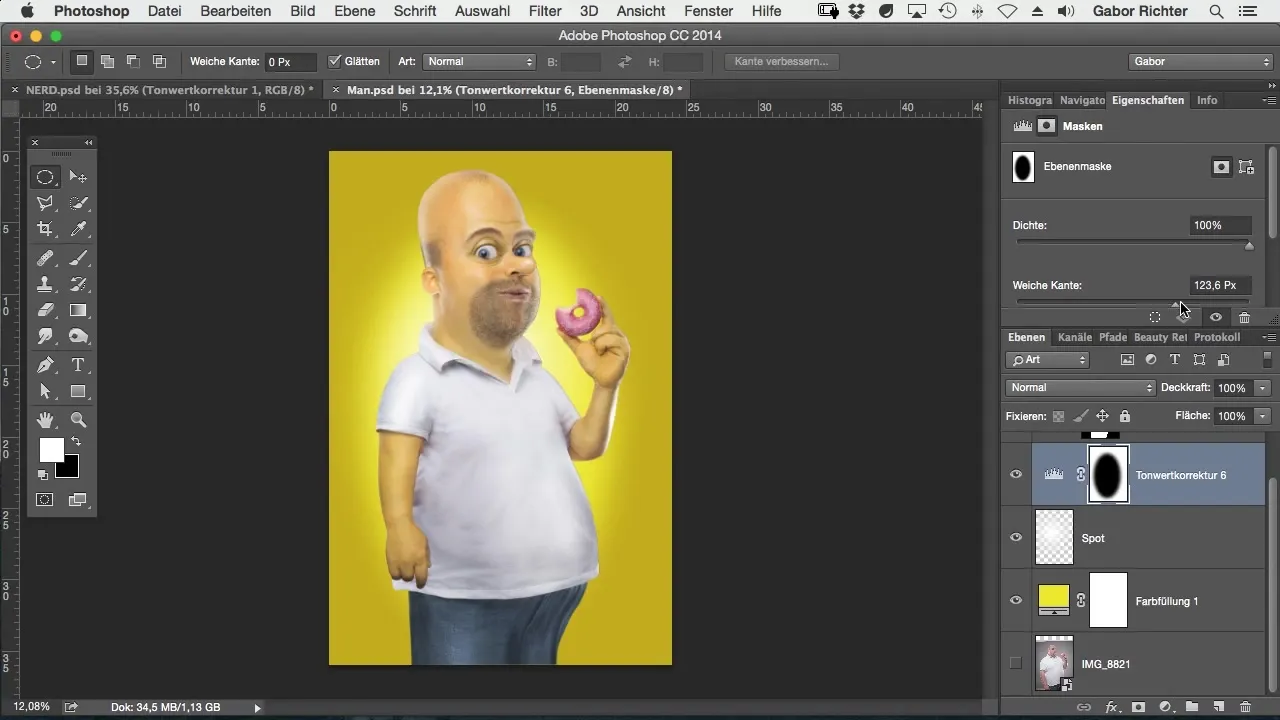
Kokkuvõte – koomiksi stiilis Photoshop: tausta loomine spotiga
Selles juhendis oled õppinud, kuidas luua selget ja silmatorkavat tausta spotiga Photoshopis. See tehnika võimaldab sul nii värvi kui ka valguse juhtimist optimaalselt hallata ja tõsta oma loomingut uuele tasemele. Katseta neid samme, et ellu viia oma kunstilised visioonid.
Korduma kippuvad küsimused
Kuidas saan oma isikut eristada?Kasutage Photoshopis valikuvahendit, et isikuga täpselt valida ja seejärel eristada.
Miks on puhas taust oluline?Puhas taust tagab, et isik paistab silma ja ei sega teda ära.
Kuidas saan värvivalikut muuta?Sa saad värvi igal ajal kohandada seadistustasemete kaudu.
Mida saavutab silmade pehmendamine?See tagab sujuva ülemineku spoti ja tausta vahel, mis muudab pildi harmoonilisemaks.
Kas seaded on püsivad?Jah, kohandusi saab igal ajal muuta, kuni kihid on muudetavad.


